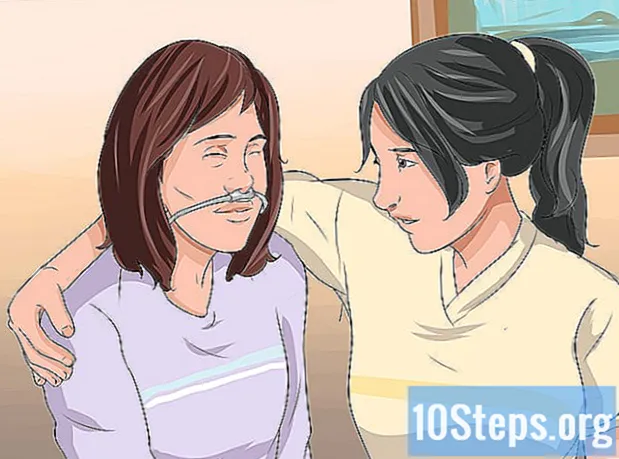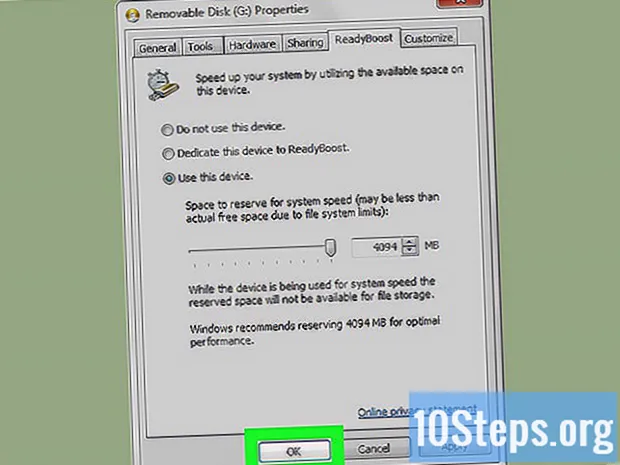
Tartalom
Olvassa el ezt a cikket, hogy megtudja, hogyan javíthatja a Windows PC sebességét egy USB-meghajtó, mint virtuális RAM használatával. Mindaddig, amíg a Windows 10, 8, 7 vagy Vista rendszert használja, az operációs rendszer rendelkezik egy olyan funkcióval, amely sokkal könnyebbé teszi a felhasználó számára az USB-eszközterület használatának felosztását extra memóriaként, amelyhez szükség esetén hozzáférhet. Sajnos a Mac esetében nincs hasonló funkció.
Lépések
Helyezze az üres USB-meghajtót a számítógépbe. Ugyanakkor egy automatikus futtatású ablaknak kell megjelennie.
- Ha nem történik semmi, használja a parancsikont ⊞ Nyerj+ÉS a File Explorer megnyitásához kattintson a jobb gombbal az USB elemre a bal panelen, és válassza az "Automatikus lejátszás megnyitása" lehetőséget.
- Az üres pendrive-okat a folytatáshoz formázni kell. Ismét használja a parancsikont ⊞ Nyerj+ÉS a File Explorer eléréséhez és az egér jobb gombjával kattintson az USB-meghajtóra; válassza a „Formátum” lehetőséget. A folyamat befejezése után kattintson a jobb gombbal a flash meghajtóra, és válassza az „Open AutoPlay” lehetőséget.

Az automatikus lejátszás ablakban válassza a lehetőséget Gyorsítsa fel a rendszeremet. A pendrive tulajdonságai a ReadyBoost fülön jelennek meg.- Ha megjelenik egy hiba, amely megállapítja, hogy az USB nem kompatibilis a ReadyBoosttal, előfordulhat, hogy az USB-meghajtót egy gyorsabb bemenethez kell csatlakoztatnia (például USB 3.0). Próbáld meg megváltoztatni, és nézd meg, van-e eredmény; különben másik pendrive-ot kell használnia.
- Újabb hiba jelenhet meg, miszerint a ReadyBoost nem nyújt előnyöket, mert a számítógép már elég gyors. Ez a hiba gyakoribb, amikor SSD-t (Solid State Drive) próbál csatlakoztatni; a teljesítmény nem javul, ha ez bekövetkezik.

Választás Dedikálja ezt az eszközt a ReadyBoost-nak vagy Használja ezt az eszközt. Ezen opciók egyike elérhető lesz a ReadyBoost fül tetején.- A Vista felhasználóinak húzniuk kell a „Hely lefoglalása a rendszer sebességéhez” csúszkát.

kattints be rendben „gyorsítótár” fájl hozzáadása az USB-eszközhöz, lehetővé téve ez számára, hogy extra RAM-ként működjön a Windows számára.- Mostantól a Windows a flash meghajtót használja a memória részeként. Lehetséges, hogy a sebesség javulása csak akkor figyelhető meg, ha a számítógépen a normál feladatok végrehajtásakor feltöltötte a „cache” fájlt.
Tippek
- Azok az alkalmazások, amelyek futtatásához bizonyos mennyiségű RAM szükséges (például a legtöbb játékhoz), nem ismerik fel a virtuális memóriát. A számítógépre telepítettnél több memóriát igénylő alkalmazás használatához továbbra is fizikai RAM-ot kell telepítenie.
- A ReadyBoost jövőbeni letiltásához kattintson a jobb gombbal az USB-meghajtóra a Fájlkezelőben, és válassza a „Ne használja ezt az eszközt” lehetőséget.